


在Win11系统中,搜索功能是用户日常操作中不可或缺的部分。然而,有时您可能会发现搜索索引已关闭,这会导致搜索速度变慢,影响整体使用体验。解决这一问题并重新启用搜索索引是提升系统效率的重要步骤。本文将为您详细介绍如何在Win11中打开搜索索引,帮助您快速找到所需文件和应用程序,让您的数字生活更加便捷。具体方法如下:
1、使用快捷键 Win + R 打开运行对话框。
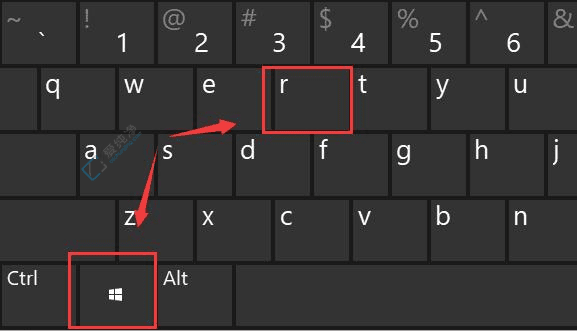
2、在搜索框中输入 services.msc,然后点击“确定”以打开服务页面。
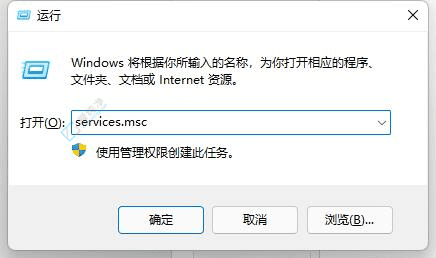
3、在服务窗口中找到并双击“Windows Search”服务。
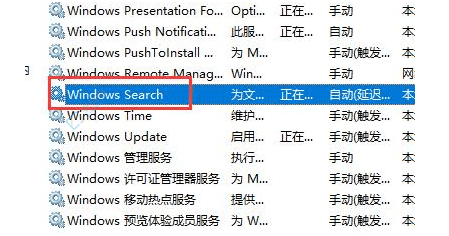
4、在弹出的窗口中,将启动类型更改为“自动”,然后点击“启动”,最后点击“确定”保存设置。
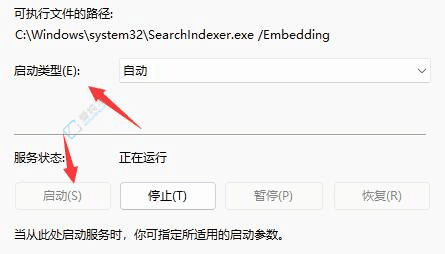
5、返回搜索栏,你会发现搜索索引已经启动。
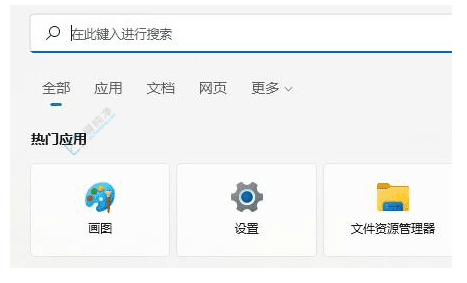
通过以上步骤,你已经成功重新开启了Win11系统中的搜索索引功能。这样,你的电脑将能够更快速、更准确地查找所需文件和应用,提升整体操作体验。
| 留言与评论(共有 0 条评论) |